CentOS下调整home和根分区大小
由于我们有时候没法预估或者说错误的盘符分区的时候,常常会导致我们后面的操作出现极大的不方便,这里我就记录下一个错误分区后对home和根分区存储空间大小调整的整个过程!
①查看我们现有机器的分区状况
centos下载:
[root@weidianserver2 ~]# df -h Filesystem Size Used Avail Use% Mounted on /dev/mapper/vg_weidianserver2-lv_root 50G 44G 2.8G 95% / tmpfs 7.8G 72K 7.8G 1% /dev/shm /dev/sda1 485M 39M 421M 9% /boot /dev/mapper/vg_weidianserver2-lv_home 860G 4.4G 812G 1% /home
我们能发现根分区和home分区产生极大的不合理性,所以在这里我们将对home分区缩小存储并把压缩出来的存储添加到root下!
②首先卸载我们的home分区,并压缩我们的home分区大小
[root@weidianserver2 ~]# umount /home [root@weidianserver2 ~]# df -h Filesystem Size Used Avail Use% Mounted on /dev/mapper/vg_weidianserver2-lv_root 50G 44G 2.8G 95% / tmpfs 7.8G 72K 7.8G 1% /dev/shm /dev/sda1 485M 39M 421M 9% /boot [root@weidianserver2 ~]# resize2fs -p /dev/mapper/vg_weidianserver2-lv_home 20G resize2fs 1.41.12 (17-May-2010) 请先运行 'e2fsck -f /dev/mapper/vg_weidianserver2-lv_home'. [root@weidianserver2 ~]# e2fsck -f /dev/mapper/vg_weidianserver2-lv_home e2fsck 1.41.12 (17-May-2010) 第一步: 检查inode,块,和大小 第二步: 检查目录结构 第3步: 检查目录连接性 Pass 4: Checking reference counts 第5步: 检查簇概要信息 /dev/mapper/vg_weidianserver2-lv_home: 330/57229312 files (3.9% non-contiguous), 4737926/228899840 blocks [root@weidianserver2 ~]# resize2fs -p /dev/mapper/vg_weidianserver2-lv_home 20G resize2fs 1.41.12 (17-May-2010) Resizing the filesystem on /dev/mapper/vg_weidianserver2-lv_home to 5242880 (4k) blocks. Begin pass 2 (max = 33784) 正在重定位块 XXXXXXXXXXXXXXXXXXXXXXXXXXXXXXXXXXXXXXXX Begin pass 3 (max = 6986) 正在扫描inode表 XXXXXXXXXXXXXXXXXXXXXXXXXXXXXXXXXXXXXXXX Begin pass 4 (max = 147) 正在更新inode引用 XXXXXXXXXXXXXXXXXXXXXXXXXXXXXXXXXXXXXXXX The filesystem on /dev/mapper/vg_weidianserver2-lv_home is now 5242880 blocks long.
③我们通过运行结果可以看到我们的将home压缩到20G,这个时候我们可以重新装载我们的home目录
[root@weidianserver2 ~]# mount /home [root@weidianserver2 ~]# df -h Filesystem Size Used Avail Use% Mounted on /dev/mapper/vg_weidianserver2-lv_root 50G 44G 2.8G 95% / tmpfs 7.8G 72K 7.8G 1% /dev/shm /dev/sda1 485M 39M 421M 9% /boot /dev/mapper/vg_weidianserver2-lv_home 20G 4.4G 15G 24% /home
这样对home的压缩并重新装载就完成了,如下图:
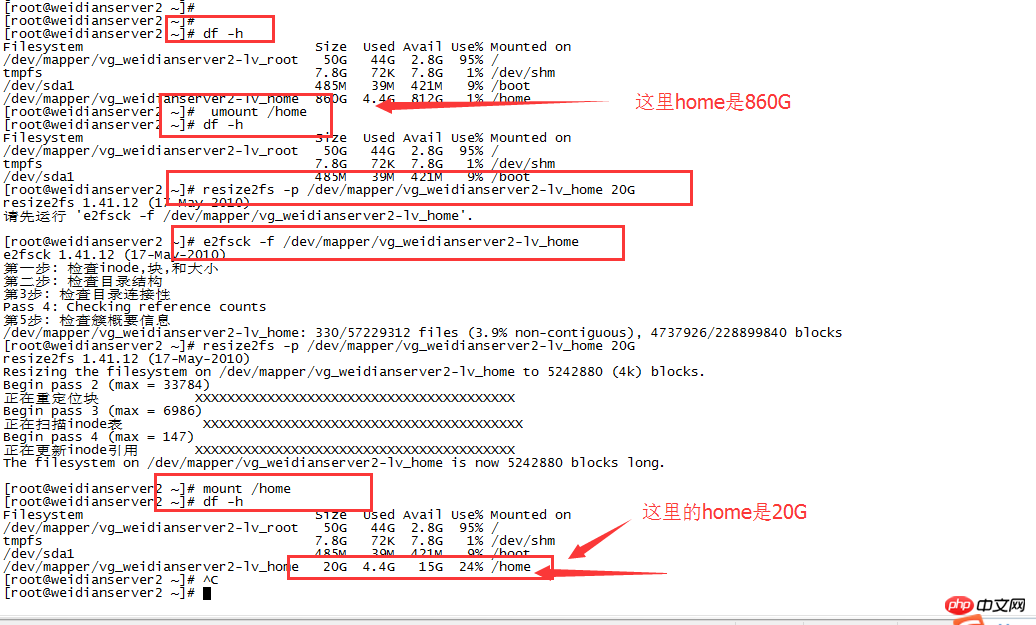
④我们上面的三步将home的块处理好了,但是我们的空闲硬盘并没有添加到root下,所以下面我们将压缩产生的磁盘添加到root下:
[root@localhost ~]# lvextend -L +812G /dev/mapper/vg_weidianserver2-lv_root 注:lvextend -L +283G为在文件系统上增加283G [root@localhost ~]# resize2fs -p /dev/mapper/vg_weidianserver2-lv_root
在这个从新加载和挂载的过程中需要花费一点时间,不过我们也可以在这段时间中不断的查看盘符的大小,这个时候我们会发现root盘符的大小会一点点的增加上来,如下图:
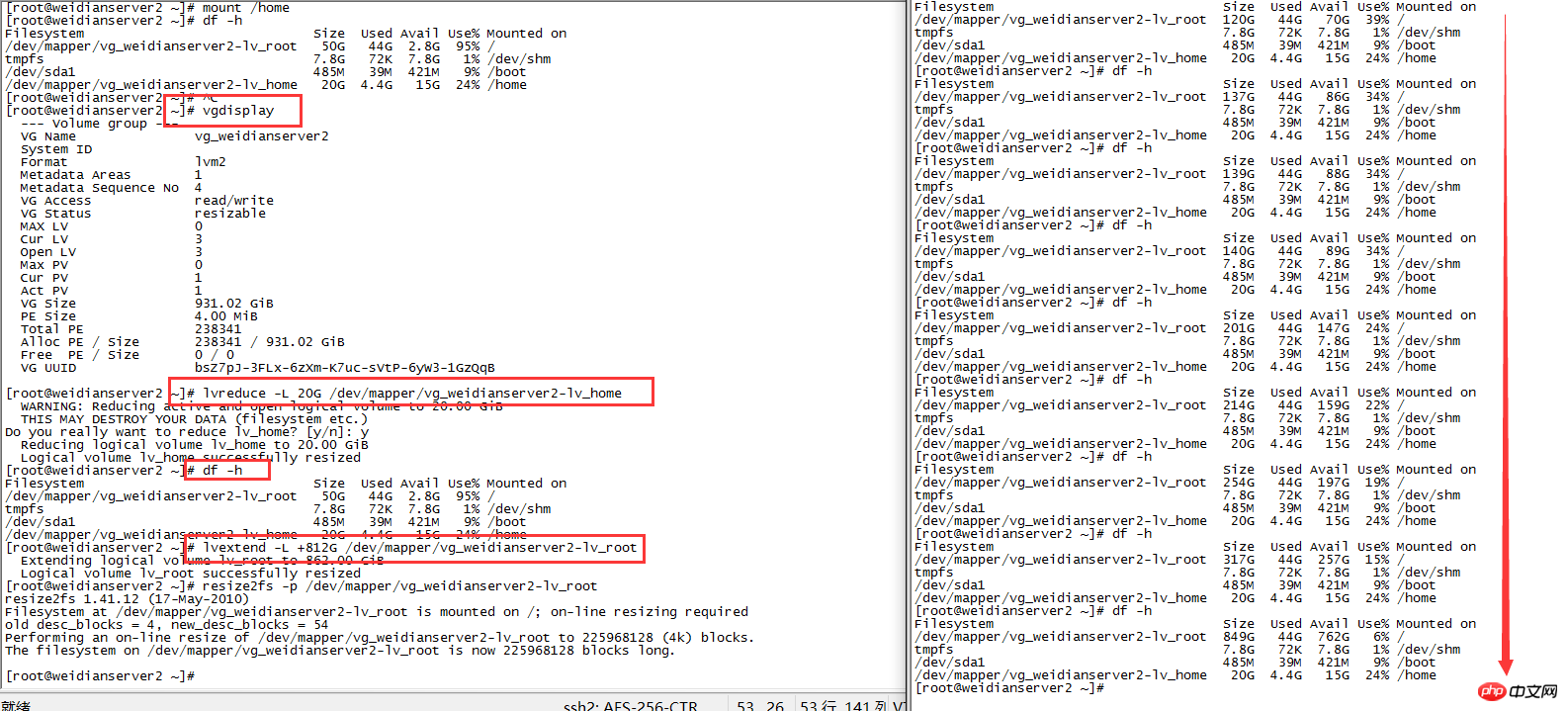
从上图最后的结果我们可以看出我们将home中的空闲盘符压缩出812G添加到了root下面,这样我们的root的空间就瞬间增加了;最后感谢你的翻阅,如有疑问可以留言交流讨论,谢谢!
Atas ialah kandungan terperinci CentOS下调整home和根分区大小. Untuk maklumat lanjut, sila ikut artikel berkaitan lain di laman web China PHP!

Alat AI Hot

Undresser.AI Undress
Apl berkuasa AI untuk mencipta foto bogel yang realistik

AI Clothes Remover
Alat AI dalam talian untuk mengeluarkan pakaian daripada foto.

Undress AI Tool
Gambar buka pakaian secara percuma

Clothoff.io
Penyingkiran pakaian AI

AI Hentai Generator
Menjana ai hentai secara percuma.

Artikel Panas

Alat panas

Notepad++7.3.1
Editor kod yang mudah digunakan dan percuma

SublimeText3 versi Cina
Versi Cina, sangat mudah digunakan

Hantar Studio 13.0.1
Persekitaran pembangunan bersepadu PHP yang berkuasa

Dreamweaver CS6
Alat pembangunan web visual

SublimeText3 versi Mac
Perisian penyuntingan kod peringkat Tuhan (SublimeText3)

Topik panas
 1377
1377
 52
52
 Bagaimana untuk memasukkan bahasa Cina dalam centos
Apr 07, 2024 pm 08:21 PM
Bagaimana untuk memasukkan bahasa Cina dalam centos
Apr 07, 2024 pm 08:21 PM
Kaedah untuk menggunakan input Cina dalam CentOS termasuk: menggunakan kaedah input fcitx: pasang dan dayakan fcitx, tetapkan kekunci pintasan, tekan kekunci pintasan untuk menukar kaedah input dan masukkan pinyin untuk menjana perkataan calon. Gunakan kaedah input iBus: Pasang dan dayakan iBus, tetapkan kekunci pintasan, tekan kekunci pintasan untuk menukar kaedah input dan masukkan pinyin untuk menjana perkataan calon.
 Bagaimana untuk membaca fail cakera USB dalam centos7
Apr 07, 2024 pm 08:18 PM
Bagaimana untuk membaca fail cakera USB dalam centos7
Apr 07, 2024 pm 08:18 PM
Untuk membaca fail cakera U dalam CentOS 7, anda perlu menyambungkan cakera U dahulu dan mengesahkan nama perantinya. Kemudian, gunakan langkah berikut untuk membaca fail: Lekapkan pemacu kilat USB: lekapkan /dev/sdb1 /media/sdb1 (ganti "/dev/sdb1" dengan nama peranti sebenar) Semak imbas fail pemacu kilat USB: ls /media /sdb1; cd /media /sdb1/nama fail kucing
 Petua penggunaan SCP-kecualikan fail secara rekursif
Apr 22, 2024 am 09:04 AM
Petua penggunaan SCP-kecualikan fail secara rekursif
Apr 22, 2024 am 09:04 AM
Seseorang boleh menggunakan arahan scp untuk menyalin fail antara hos rangkaian dengan selamat. Ia menggunakan ssh untuk pemindahan data dan pengesahan. Sintaks biasa ialah: scpfile1user@host:/path/to/dest/scp -r/path/to/source/user@host:/path/to/dest/scp exclude files Saya rasa anda tidak boleh apabila menggunakan arahan scp Tapis atau kecualikan fail. Walau bagaimanapun, terdapat penyelesaian yang baik untuk mengecualikan fail dan menyalinnya dengan selamat menggunakan ssh. Halaman ini menerangkan cara menapis atau mengecualikan fail apabila menyalin direktori secara rekursif menggunakan scp. Cara menggunakan arahan rsync untuk mengecualikan fail Sintaksnya ialah: rsyncav-essh-
 Apa yang perlu dilakukan jika anda terlupa kata laluan anda untuk log masuk ke centos
Apr 07, 2024 pm 07:33 PM
Apa yang perlu dilakukan jika anda terlupa kata laluan anda untuk log masuk ke centos
Apr 07, 2024 pm 07:33 PM
Penyelesaian untuk kata laluan CentOS yang terlupa termasuk: Mod pengguna tunggal: Masukkan mod pengguna tunggal dan tetapkan semula kata laluan menggunakan akar passwd. Mod Penyelamat: But dari CentOS Live CD/USB, lekapkan partition root dan tetapkan semula kata laluan. Akses jauh: Gunakan SSH untuk menyambung dari jauh dan menetapkan semula kata laluan dengan akar sudo passwd.
 Bagaimana untuk mendayakan kebenaran root dalam centos7
Apr 07, 2024 pm 08:03 PM
Bagaimana untuk mendayakan kebenaran root dalam centos7
Apr 07, 2024 pm 08:03 PM
CentOS 7 melumpuhkan kebenaran root secara lalai Anda boleh mendayakannya dengan mengikuti langkah berikut: Dayakan buat sementara waktu: Masukkan "su root" pada terminal dan masukkan kata laluan root. Didayakan secara kekal: Edit "/etc/ssh/sshd_config", tukar "PermitRootLogin no" kepada "yes", dan mulakan semula perkhidmatan SSH.
 Bagaimana untuk mendapatkan kebenaran root dalam centos7
Apr 07, 2024 pm 07:57 PM
Bagaimana untuk mendapatkan kebenaran root dalam centos7
Apr 07, 2024 pm 07:57 PM
Terdapat beberapa cara untuk mendapatkan keistimewaan root dalam CentOS 7: 1. Jalankan arahan menggunakan "su". 2. Gunakan "sudo" untuk menjalankan satu arahan. 3. Dayakan pengguna root dan tetapkan kata laluan. NOTA: Berhati-hati apabila menggunakan keistimewaan root kerana ia boleh merosakkan sistem.
 Bagaimana untuk memasukkan kebenaran root dalam centos
Apr 07, 2024 pm 08:06 PM
Bagaimana untuk memasukkan kebenaran root dalam centos
Apr 07, 2024 pm 08:06 PM
Terdapat dua cara untuk melaksanakan tugas dengan keistimewaan root dalam CentOS: 1) Gunakan arahan sudo untuk mendapatkan keistimewaan root buat sementara waktu 2) Log masuk terus menggunakan kata laluan pengguna root. Berhati-hati yang melampau harus digunakan apabila menggunakan keistimewaan root dan disyorkan untuk menggunakannya hanya apabila perlu.
 Bagaimana untuk mengkonfigurasi gerbang dalam centos
Apr 07, 2024 pm 08:51 PM
Bagaimana untuk mengkonfigurasi gerbang dalam centos
Apr 07, 2024 pm 08:51 PM
Untuk mengkonfigurasi CentOS sebagai get laluan, anda perlu melakukan langkah berikut: 1. Konfigurasikan antara muka rangkaian dan tambah nilai GATEWAY 2. Tetapkan get laluan lalai dan tentukan maklumat DNS 3. Mulakan perkhidmatan rangkaian; sambungan; 5. Konfigurasi tembok api (pilihan) Pilih) untuk membenarkan trafik melalui get laluan.




